Att uppdatera grafikdrivrutinen är en praktisk lösning
- Felet indikerar vanligtvis att filen Vender.dll Dynamic Link Library inte kunde laddas eller hittas av ett program eller systemkomponent.
- Felmeddelandet ladda Vender.dll misslyckas, installera VGA-drivrutinen kan uppstå av olika anledningar, men den vanligaste orsaken är en saknad eller inaktuell grafikdrivrutin.
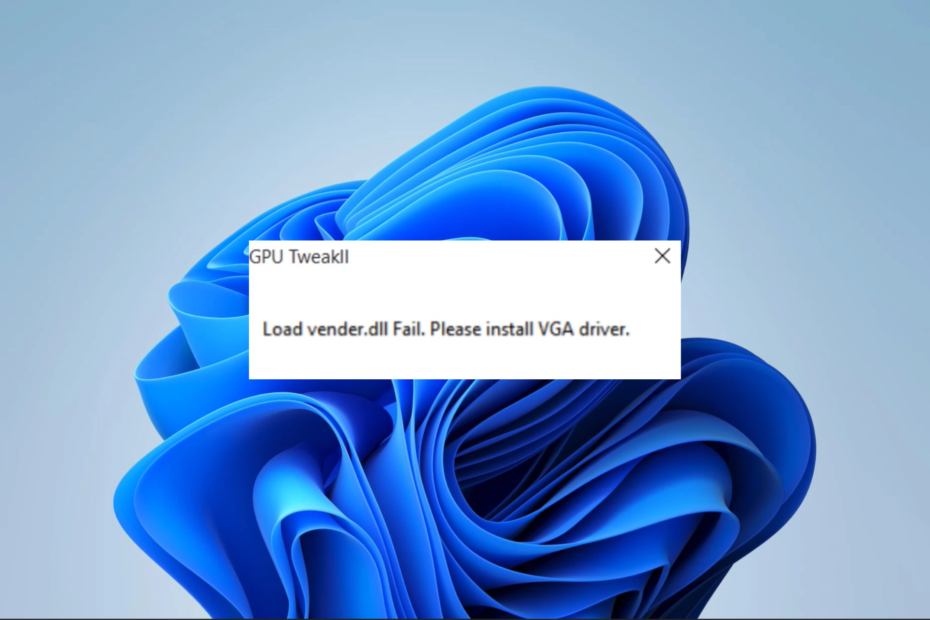
XINSTALLERA GENOM ATT KLICKA PÅ LADDA FILEN
- Ladda ner DriverFix (verifierad nedladdningsfil).
- Klick Starta skanning för att hitta alla problematiska drivrutiner.
- Klick Uppdatera drivrutiner för att få nya versioner och undvika systemfel.
- DriverFix har laddats ner av 0 läsare denna månad.
Några av våra läsare har klagat på load Vender.dll-felet, särskilt efter uppdatering av a VGA-drivrutin.
Problemet är ett problem med filen Vender.dll, som Windows inte kunde ladda ordentligt. Den här filen är en avgörande del av grafikdrivrutinen som gör att Windows kan kommunicera effektivt med ditt grafikkort.
Vad orsakar en laddning Vender.dll misslyckas?
Från interaktion med läsare inser vi att ett par saker kan utlösa detta fel. Några av dessa inkluderar:
- Drivrutinrelaterade problem – En saknad eller föråldrad grafikdrivrutin, drivrutinskorruption och andra slumpmässiga problem med grafikkortet är typiska misstänkta.
- Hårdvaruproblem – Specifika felaktiga eller dåliga hårdvarukomponenter kan också utlösa vissa användares fel. I de flesta fall bör de bytas ut eller repareras.
- Skadlig programvara – Skadlig programvara kan infiltrera din dator, korrumpera eller radera viktiga systemfiler som utlöser load Vender.dll-felet.
Hur fixar jag ett belastningsfel i Vender.dll?
Vi rekommenderar att du börjar med följande preliminära lösningar:
- Se till att du har installerat alla nya Windows-uppdateringar.
- Prova starta din dator i felsäkert läge. Endast de viktigaste processerna kommer att köras, och detta kan komma dig förbi utan att möta felet.
- Ta bort all onödig kringutrustning från din dator.
- Skanna din dator efter virus med en bra antivirus från tredje part om möjligt. En genomsökning av skadlig programvara kommer att eliminera risken för fel på grund av virusinfektion på din dator.
Om de nödvändiga lösningarna inte fungerade, fortsätt till mer detaljerade korrigeringar nedan.
Några specialiserade verktyg kan reparera eller ersätta DLL-filer om det finns ett fel eller om de saknas. Vi rekommenderar Fortect eftersom det, för icke-Microsoft-baserade filer som Vender.dll, kan lösa kompatibilitetsproblem som utlöser felet.
2. Uppdatera grafikdrivrutinen
- Högerklicka på Start menyn och välj Enhetshanteraren.

- Expandera Grafikkort kategori, högerklicka på din drivrutin och klicka Uppdatera drivrutinen.
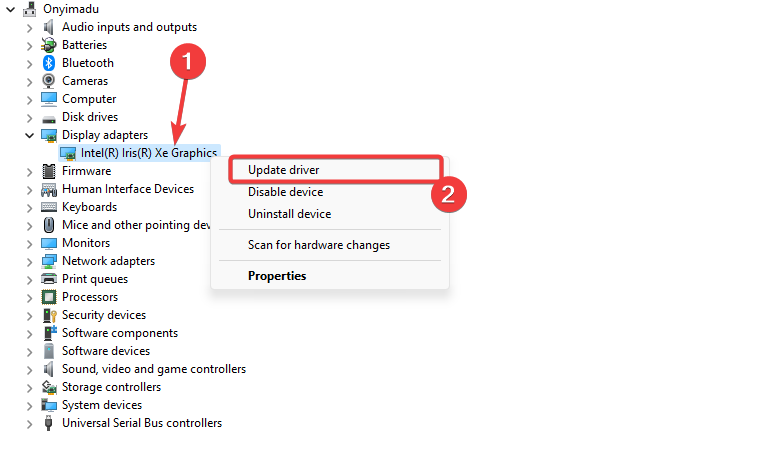
- Välj Sök automatiskt efter drivrutiner.
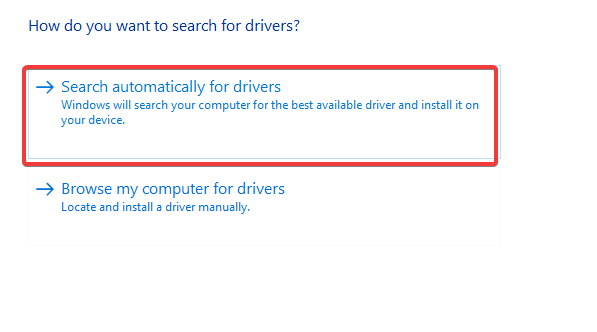
- Vänta tills uppdateringen har slutförts och verifiera sedan om den åtgärdar laddningsfelet Vender.dll.
- ClipUp.exe: Vad är det och hur man åtgärdar dess fel
- Hidusb.sys BSoD: Vad är det och hur du åtgärdar det
3. Installera om grafikkortet
- Högerklicka på Start menyn och välj Enhetshanteraren.

- Expandera Grafikkort kategori, högerklicka på din drivrutin och klicka Avinstallera enheten.

- Bekräfta ditt val.
- Starta om datorn, starta om Enhetshanteraren och klicka på Sök efter hårdvaruändringar ikon.
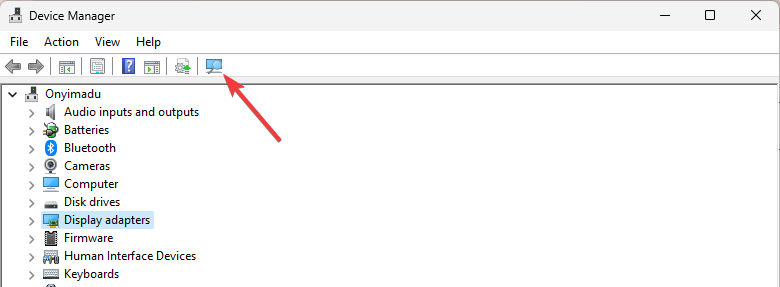
- Slutligen, verifiera om det åtgärdar load Vender.dll fail-felet.
4. Kontrollera systemfilens integritet
- Tryck Windows + R att öppna Springa dialog.
- Typ cmd och slå Ctrl + Flytta + Stiga på att öppna en förhöjd Kommandotolken.
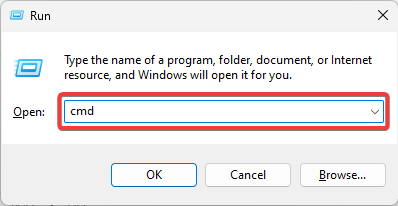
- Skriv skriptet nedan och tryck Stiga på.
sfc /scannow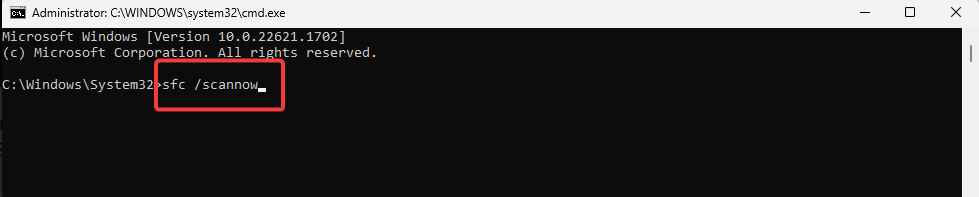
- Vänta medan skanningen slutförs, se till att följa uppmaningarna om några, och kontrollera sedan att det åtgärdar laddningsfelet Vender.dll.
Det är så mycket som vi utforskar i den här artikeln. Som du kanske har märkt löser det här felet främst ditt grafikkort och dess drivrutiner.
Vi rekommenderar att börja med förutsättningarna och sedan följa upp med andra korrigeringar som verkar tillämpliga på situationen.
Slutligen, glöm inte att berätta vilka lösningar som var mest effektiva för dig med hjälp av kommentarsektionen nedan.
Har du fortfarande problem? Fixa dem med det här verktyget:
SPONSRAD
Vissa förarrelaterade problem kan lösas snabbare genom att använda ett dedikerat verktyg. Om du fortfarande har problem med dina drivrutiner är det bara att ladda ner DriverFix och få den igång med några få klick. Efter det, låt det ta över och fixa alla dina fel på nolltid!

![Acgenral.dll-fel saknas i Windows 10 [fullständig åtgärd]](/f/e9f715345068b4b57bb642057888b14b.jpg?width=300&height=460)
